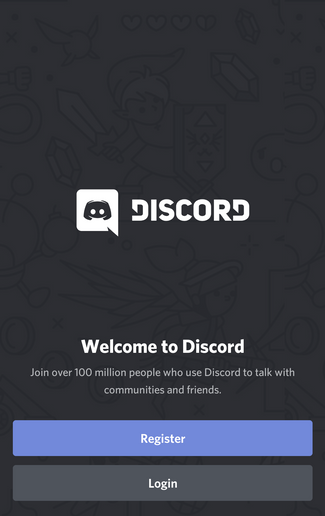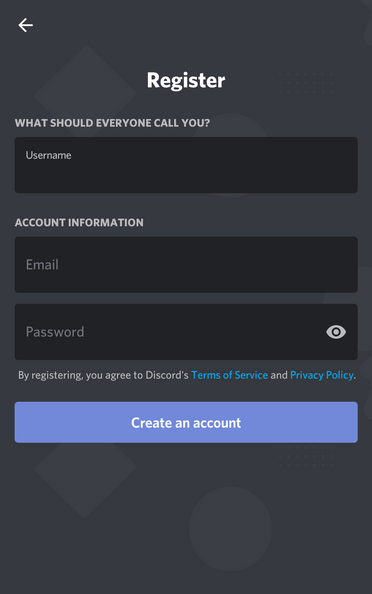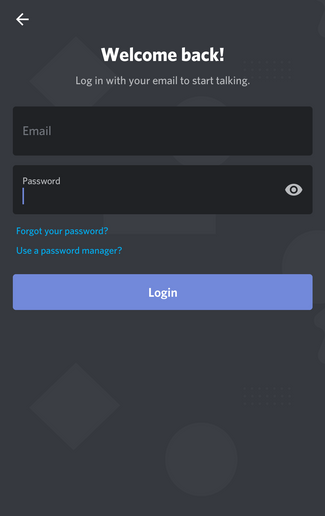DSFP
ÅBEN DSFP FORUM
Et klik på knappen FORUM vil lede dig direkte til vores kanaler på en platform ved navn Discord.
Hvis det er din første gang på Discord, vil du blive bedt om at oprette en bruger - det er hurtigt klaret.
OPRET EN BRUGER
For at oprette en brugerprofil på appen (Discord), start med at downloade den fra Play Store hvis du er på Android, eller App Store hvis du bruger iOS!
Efter du har installeret appen, start den.
Hvis det er første gang du bruger Discord på din enhed, så tryk Register to create your account!
Her skal du udfylde felterne:
- Brugernavn
- Din e-mailadresse
- Adgangskode
Tryk på “Create an account” når du er færdig, og du er klar til at tilslutte dig samtalen!
DOWNLOAD DISCORD
Discord kan afvikles i din browser: https://discord.com/
men vi anbefaler, at du downloader Discord-appen i stedet.
På den måde kan du have Discord åbent ved siden af din internet browser, og f.eks. lukke broweren for at spare resurser når du kommunikerer med video.
Appen findes også til telefonen.
OPSÆTNING AF DIN PROFIL
For at opsætte din profil klik på det lille ikon øverst til venstre på PC/iOS eller nederst til højre på mobile enheder. Klik så på My Account.
ÆNDRE DINE KONTOOPLYSNINGER
På siden My Account kan du også trykke Edit Account, hvis du vil ændre brugernavn eller email.
Før du kan offentliggøre ændringerne skal du indtaste din adgangskode.
Hvis du vil ændre din adgangskode, så tryk Change Password på siden My Account. Indtast der din nuværende adgangskode under Current Password, og dit nye under New Password, og afslut med et klik på Save.
SKIFT PROFILBILLEDE (AVATAR)
På siden My Account kan du trykke på billedeikonet med Discord-logoet for at ændre dit profilbillede.
Efter du har valgt dit billede kan du skære det til og tilpasse det ved at trykke på Crop.
Når du er tilfreds, tryk Upload.
Afslut operationen ved at trykke Save.
VELKOMMEN TIL DSFPs FORUM
Du starter automatisk i kanalen #velkomsthallen.
Du kan tilgå de andre kanaler ude til venstre.
Prøv dig frem, og hvis du har nogen spørgsmål,
så stil dem i #receptionen.
Ude til højre kan du se hvem der er online/offline i forumet.
Du kan sende private beskeder ved at klikke på deres navn eller ikon. Du kan tjekke dine egne ved at trykke på dit eget ikon øverst til venstre på PC/iOS eller nederst til højre på mobile enheder.